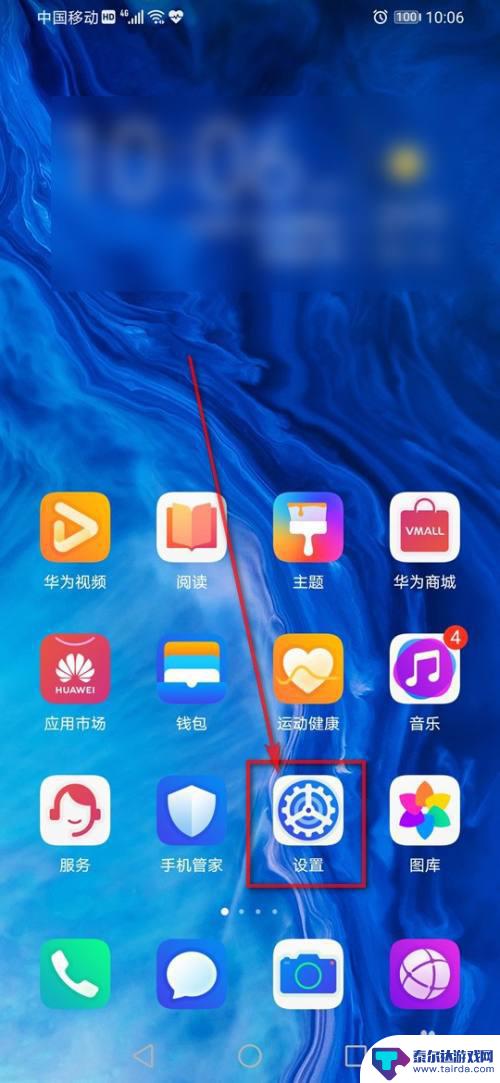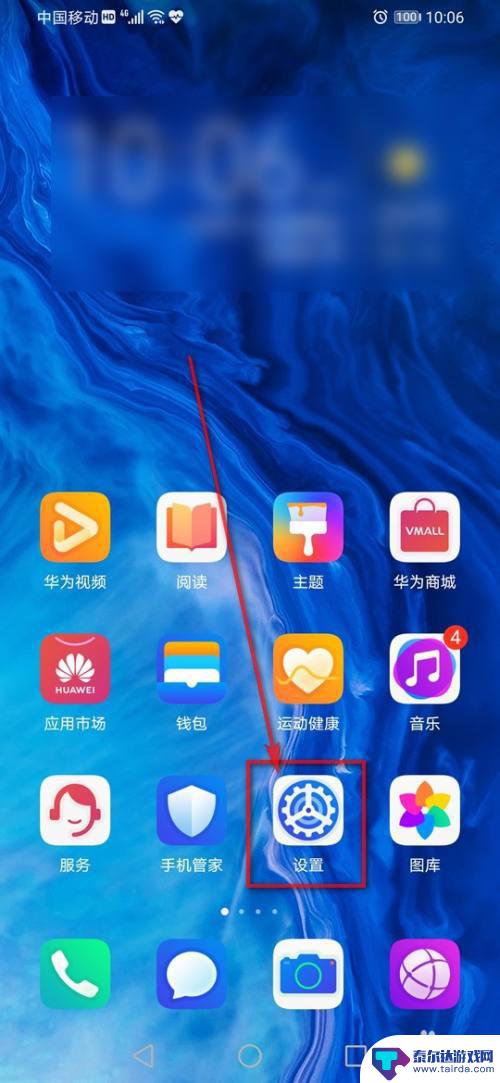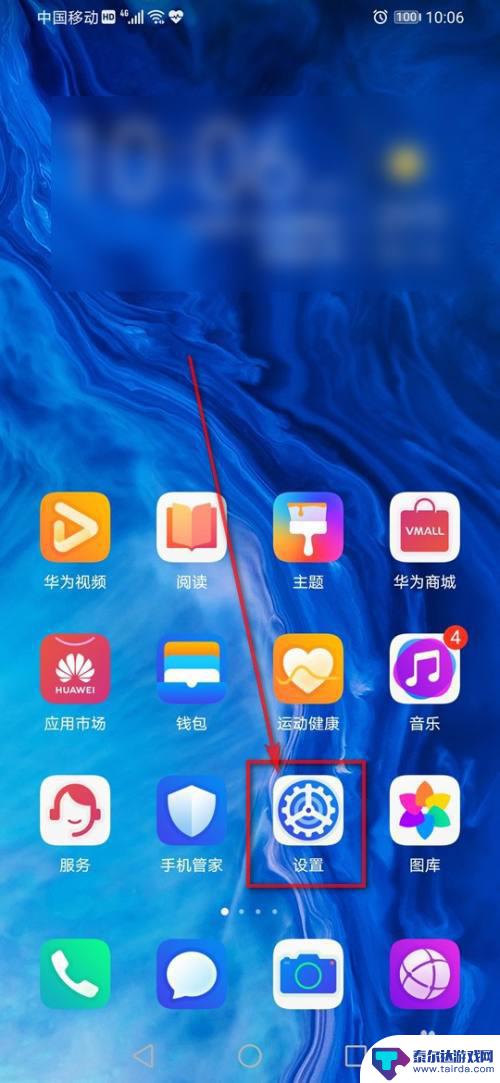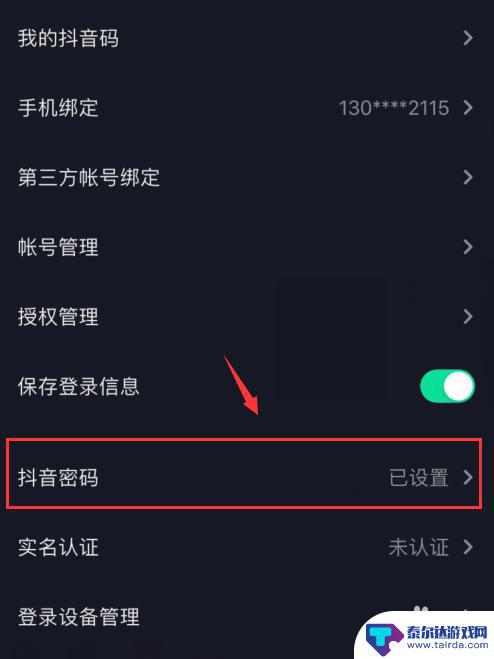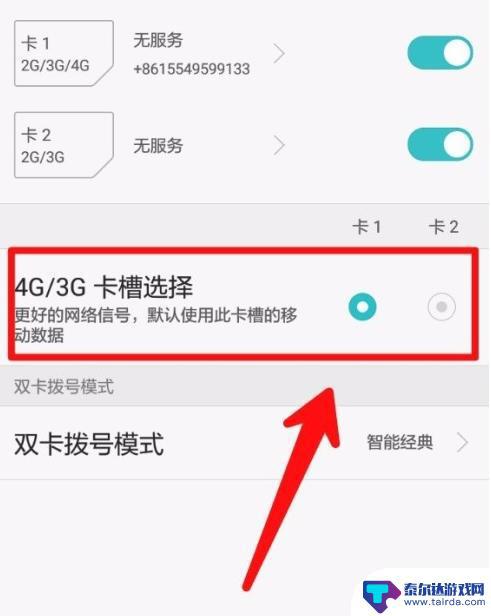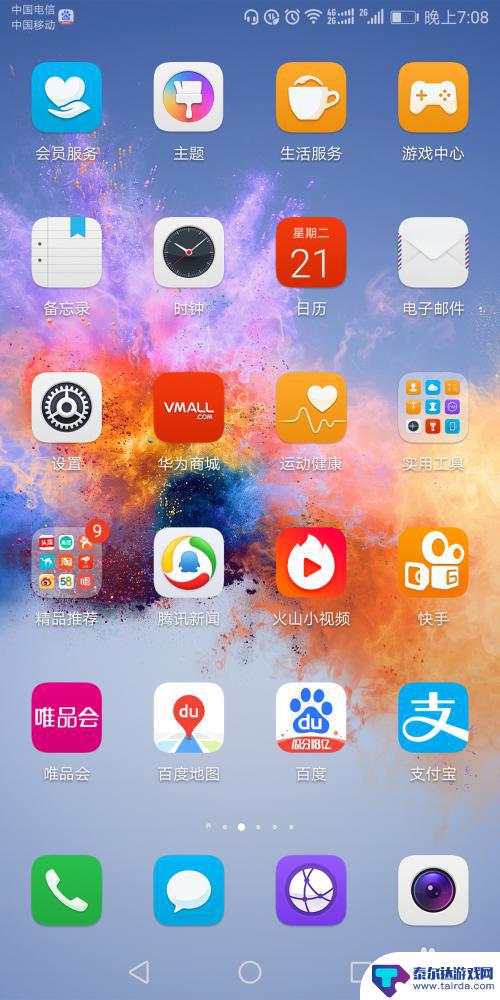手机怎么设置手机卡的密码 手机SIM卡密码设置方法
手机卡是我们日常生活中必不可少的一部分,为了保护个人信息安全,设置手机卡密码显得尤为重要,如何设置手机卡的密码呢?可以通过手机设置中的安全或SIM卡锁定选项来设置密码。在设置密码时,建议选择数字组合或者字母数字混合的形式,避免使用过于简单的密码,以免被破解。设置好手机卡密码后,不仅可以保护个人信息的安全,还可以避免不法分子利用手机卡进行盗窃或诈骗。希望大家都能重视手机卡密码的设置,保障自己的信息安全。
手机SIM卡密码设置方法
具体方法:
1.点击“设置”。
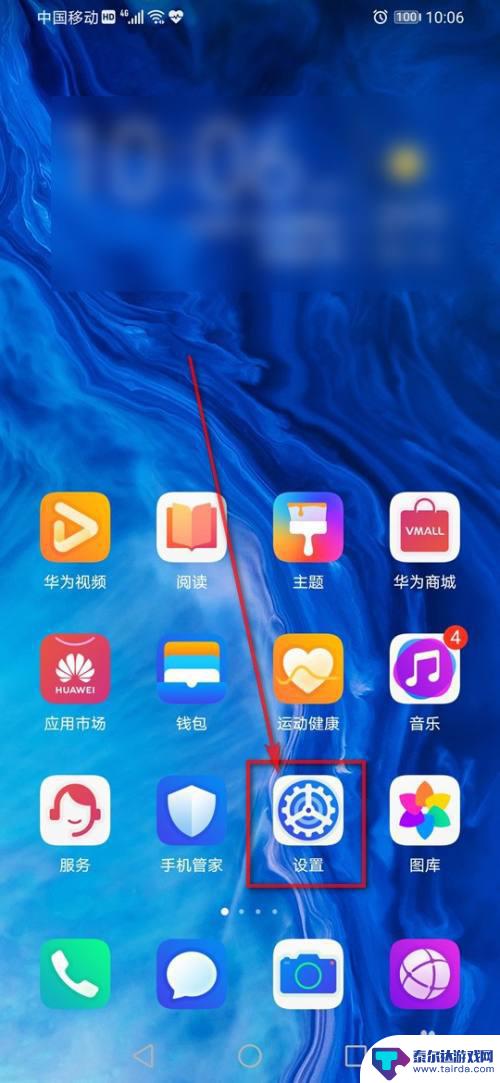
2.点击“安全”。
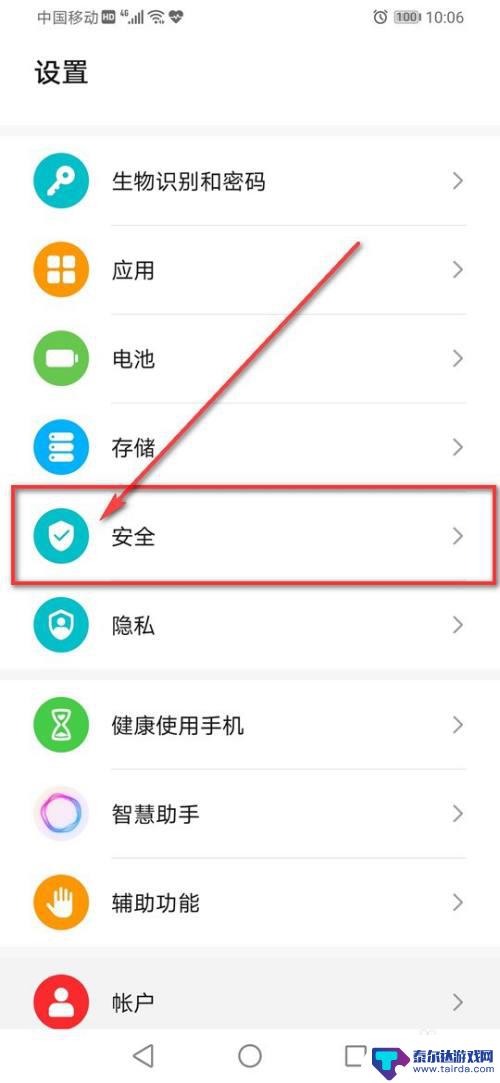
3.点击“更多安全设置”。
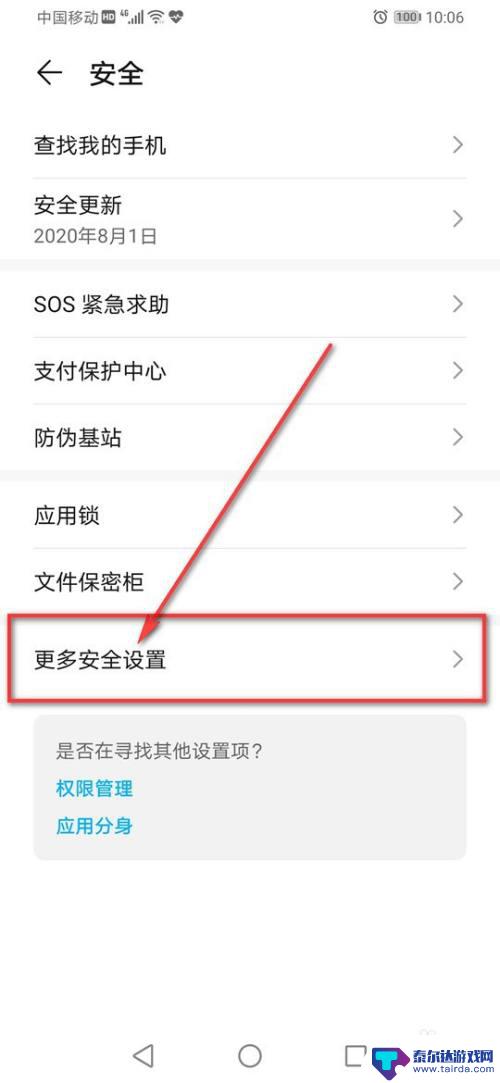
4.点击“加密和凭据”。
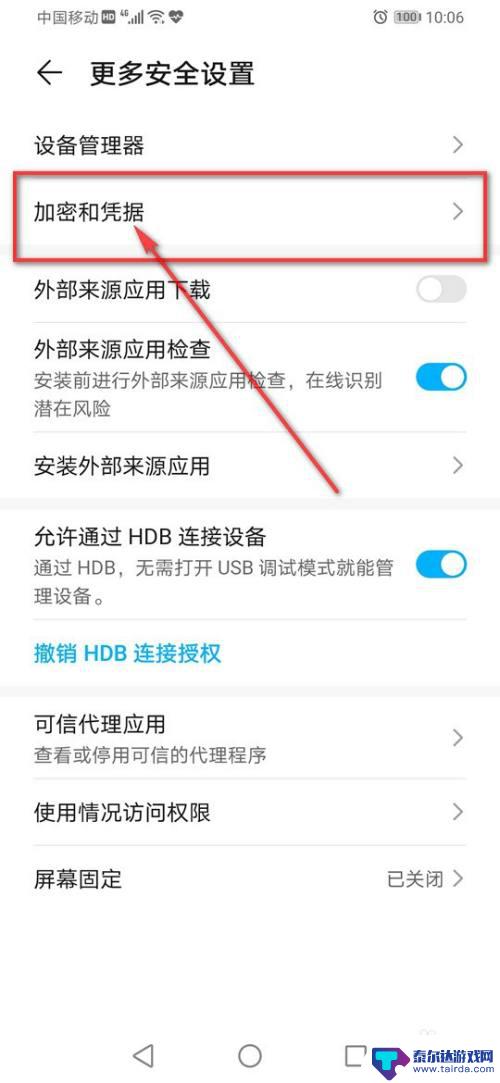
5.点击“设置 卡1 卡锁”。
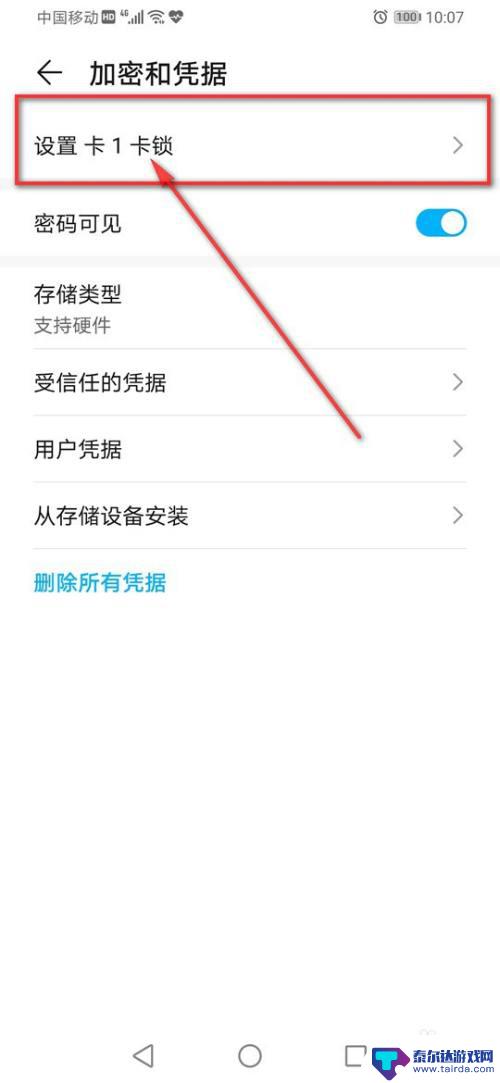
6.点亮“锁定SIM卡”旁的小滑块。
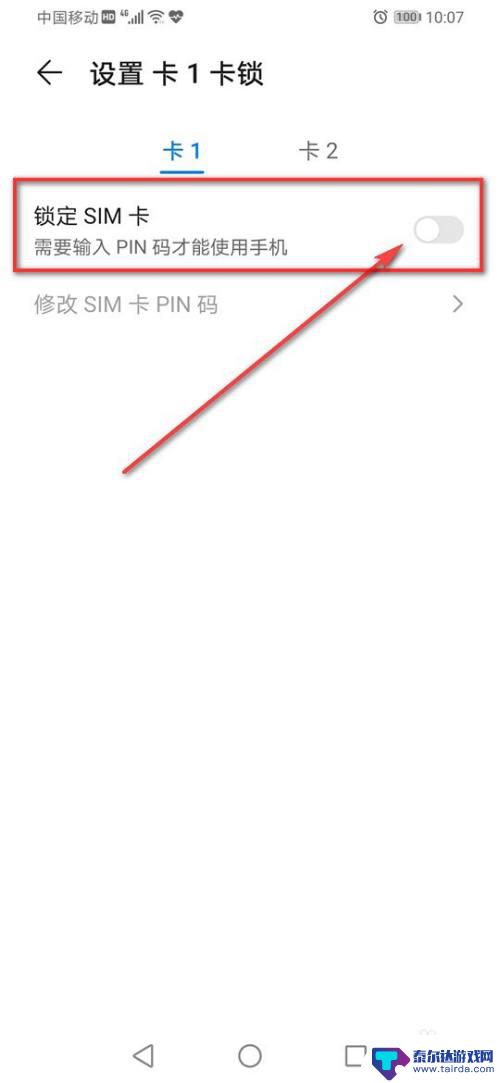
7.输入初始SIM卡密码(一般为:1234或0000),点击“确定”。
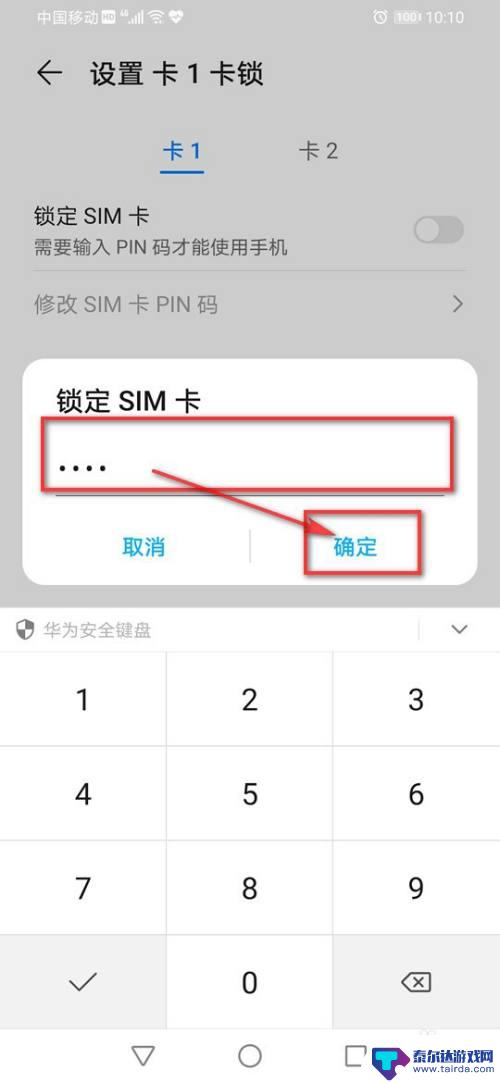
8.点击“修改SIM卡PIN码”。
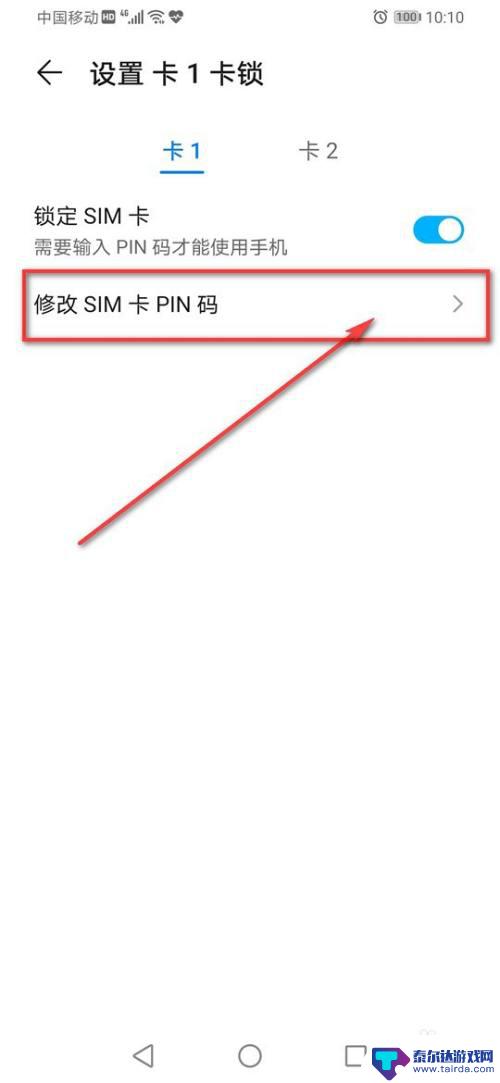
9.输入“旧SIM卡PIN码”,点击“确定”。
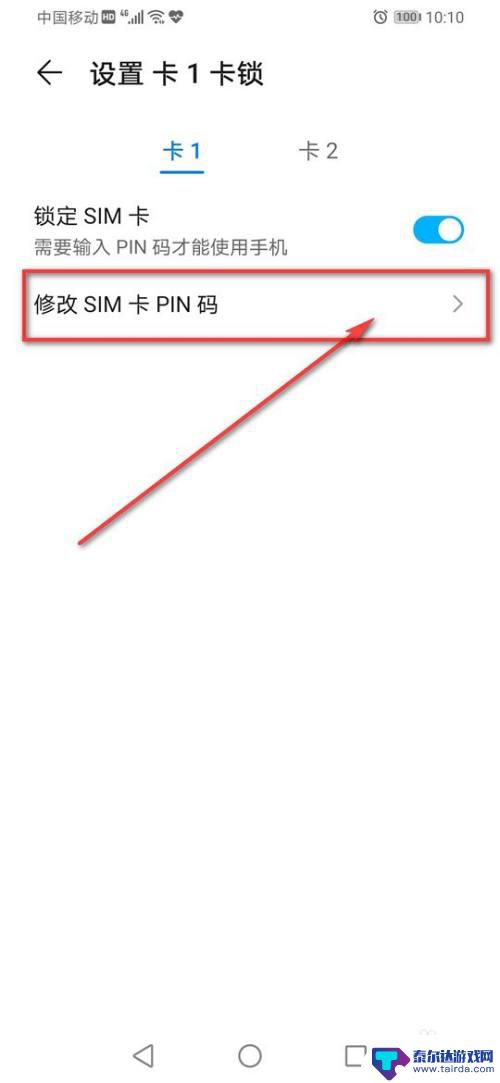
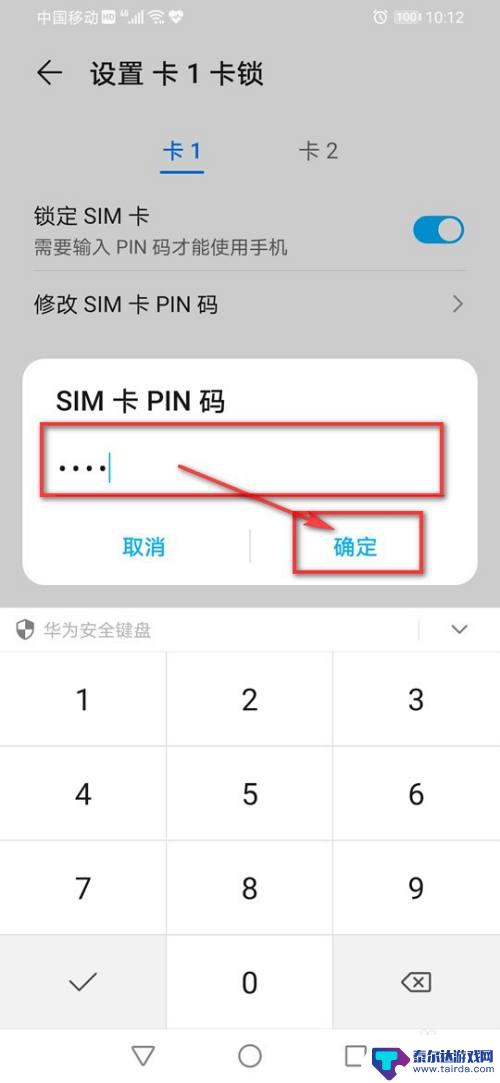
10.输入“新SIM卡PIN码”,点击“确定”。
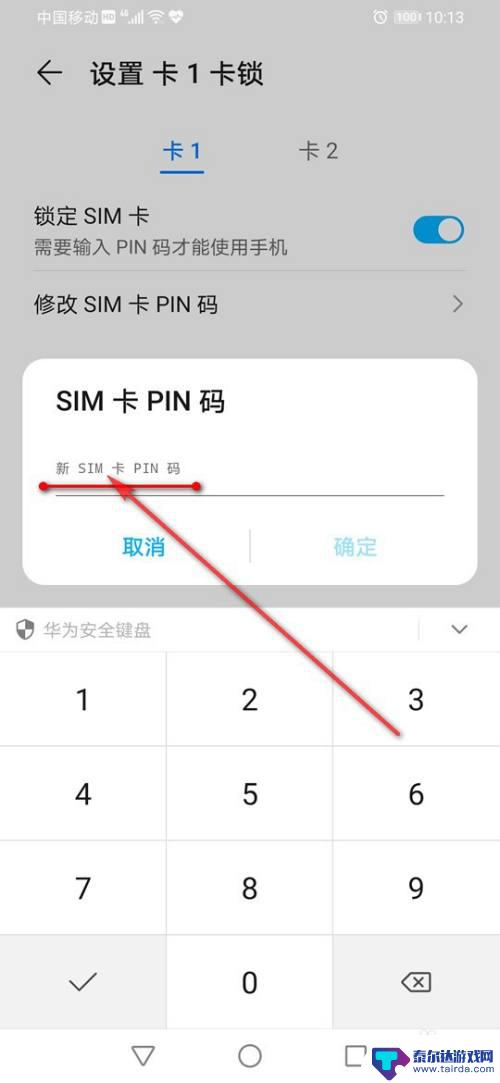
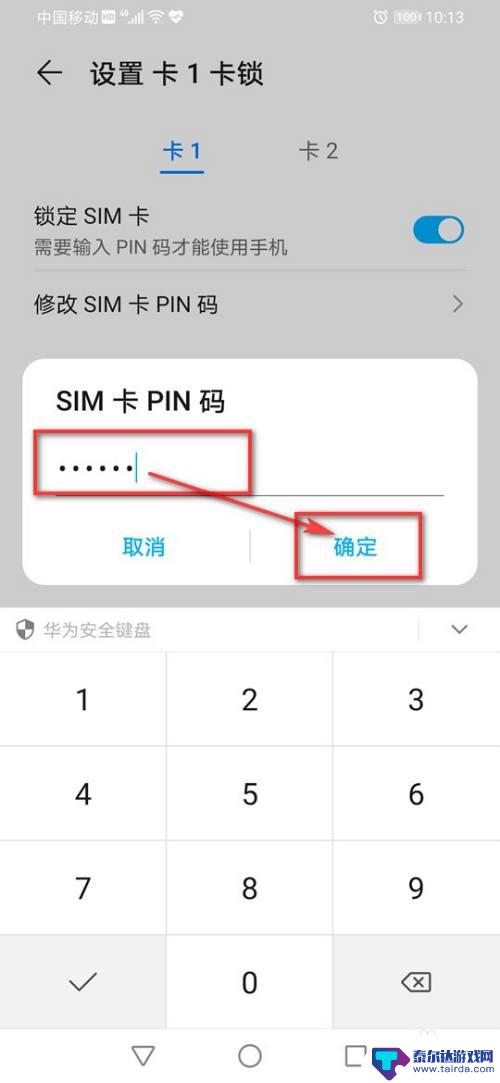
11.“重新输入新PIN码”确认,点击“确定”即可。
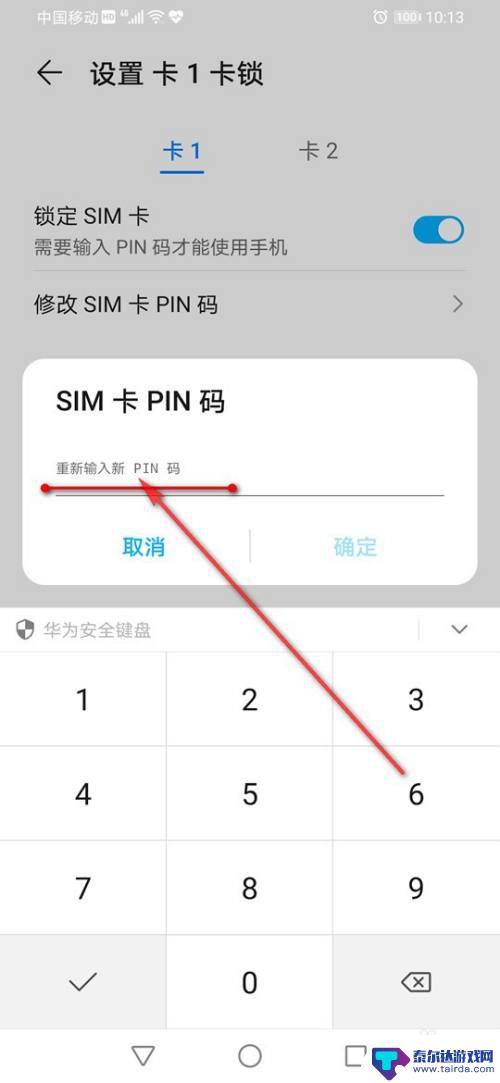
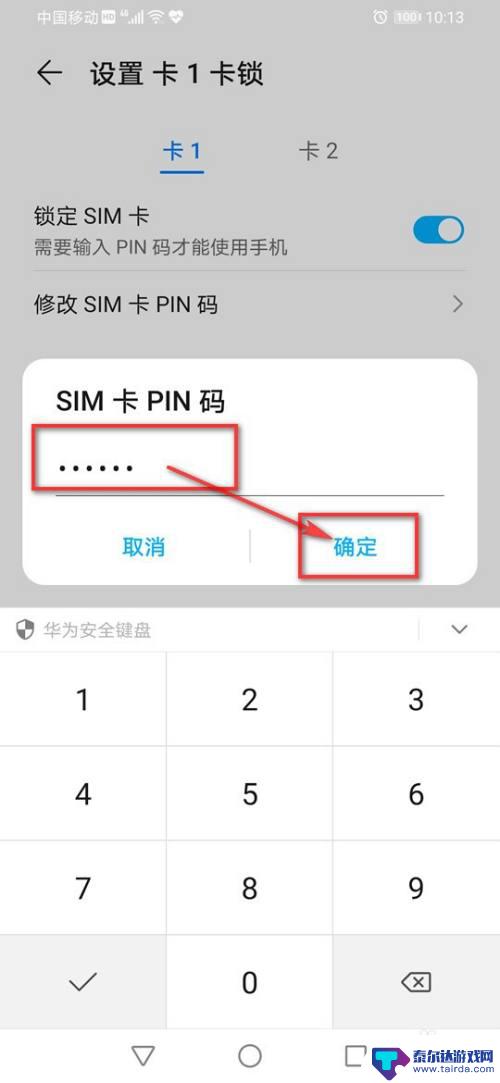
以上就是关于手机怎么设置手机卡的密码的全部内容,有出现相同情况的用户就可以按照小编的方法了来解决了。
相关教程
-
怎么锁手机sim密码 手机SIM卡密码设置方法
手机SIM卡密码是一种保护用户隐私与安全的重要措施,但很多人对于如何设置和更改SIM卡密码却不太了解,在手机设置中,用户可以轻松地找到SIM卡锁定功能,并通过输入特定的密码来保...
-
手机卡号如何设置为密码 手机SIM卡密码设置步骤
手机卡号如何设置为密码?手机SIM卡密码设置步骤是什么?在移动互联网时代,手机成为了我们日常生活中不可或缺的工具,为了保护个人信息的安全,设置手机SIM卡密码是一项重要的措施。...
-
一加8手机卡怎么设置 手机SIM卡密码设置技巧
在日常生活中,我们使用手机的频率越来越高,而手机的SIM卡也变得越来越重要,一加8手机作为一款性能强大的智能手机,其SIM卡设置也备受关注。如何正确设置一加8手机的SIM卡密码...
-
抖音设置密码oppo(抖音设置密码收不到验证码怎么办)
很多朋友对于抖音设置密码oppo和抖音设置密码收不到验证码怎么办不太懂,今天就由小编来为大家分享,希望可以帮助到大家,下面一起来看看吧!1OPPO,抖音怎么设置密码?对于OPPO手...
-
荣耀手机sim卡设置在哪里 荣耀手机sim卡密码设置步骤
荣耀手机sim卡设置在哪里,荣耀手机是一款备受欢迎的智能手机,它采用了先进的技术和优秀的设计,为用户带来了不错的使用体验,在使用荣耀手机的过程中,有些用户可能会遇到一些问题,比...
-
如何给手机设置密码的方法 手机密码怎么设置
手机中存储了大量的个人信息和重要数据,为了保护手机中的隐私和安全,设置一个强大的密码是非常必要的,但是很多人对于如何给手机设置密码可能存在一些困惑。设置手机密码并不复杂,只需要...
-
怎么打开隐藏手机游戏功能 realme真我V13隐藏应用的步骤
在现如今的智能手机市场中,游戏已经成为了人们生活中不可或缺的一部分,而对于一些手机用户来说,隐藏手机游戏功能可以给他们带来更多的乐趣和隐私保护。realme真我V13作为一款备...
-
苹果手机投屏问题 苹果手机投屏电脑方法
近年来随着数字化技术的飞速发展,人们对于电子设备的需求也越来越高,苹果手机作为一款备受欢迎的智能手机品牌,其投屏功能备受用户关注。不少用户在使用苹果手机投屏至电脑时遇到了一些问...
-
手机分屏应用顺序怎么调整 华为手机智慧多窗怎样改变应用顺序
在当今移动互联网时代,手机分屏应用已经成为我们日常生活中必不可少的功能之一,而华为手机的智慧多窗功能更是为用户提供了更加便利的操作体验。随着应用数量的增加,如何调整应用的顺序成...
-
手机录像怎么压缩 怎样压缩手机录制的大视频
现随着手机摄像功能的不断强大,我们可以轻松地用手机录制高清视频,这也带来了一个问题:手机录制的大视频文件占用空间过大,给我们的手机存储带来了压力。为了解决这个问题,我们需要学会...